
Както вероятно знаете, компютър с Windows може лесно да се превърне в Wi-Fi точка за достъп, която други устройства могат да използват за достъп до Интернет (Wi-Fi гореща точка в Windows 8, Как да споделяте WiFi с Windows 10).
Microsoft обаче не предостави нормални средства за премахване на такава точка за достъп в Windows 10, когато тя вече не е необходима..
Съдържание:
- Както обикновено, виртуален Wi-Fi адаптер на Microsoft се премахва
- Как правилно да нулирате виртуалния адаптер за минипортове на Microsoft
- Премахване на виртуален WiFi адаптер на Microsoft на компютър с Intel WLAN карта
Организацията на работа на такава точка за достъп се осъществява чрез създаване на отделен виртуален Wi-Fi адаптер, който се нарича:
- На Windows 7 - Виртуален адаптер за виртуален минипорт на Microsoft
- В Windows 10 / Windows 8.1 - Виртуален адаптер на Microsoft Wi-Fi Direct
Както обикновено, виртуален Wi-Fi адаптер на Microsoft се премахва
По правило потребителите извършват премахването на виртуален Wi-Fi адаптер, както следва:
- Работещата хоствана мрежа се изключва:
netsh wlan спрете домакинската мрежа - Забранява се стартирането на хоствана мрежа:
netsh wlan зададен режим на хоствана мрежа = disallow - След това „Диспечерът на устройства“ (devmgmt.msc) в секцията Мрежови адаптери, неактивно устройство с името Виртуален адаптер на Microsoft Wi-Fi Direct, и с помощта на контекстното меню той е деактивиран (Деактивиране на устройството) и / или изтриване (Изтриване).
 забележка. Можете също да деактивирате този мрежов адаптер от командния ред PowerShell, като използвате командата:
забележка. Можете също да деактивирате този мрежов адаптер от командния ред PowerShell, като използвате командата:Get-NetAdapter -InterfaceDescription "Microsoft Wi-Fi Direct Virtual *" | Disable-NetAdapter -Confirm: $ false - След това компютърът трябва да се рестартира.
Проблемът обаче е, че с изключен виртуален Microsoft Wi-Fi адаптер, след рестартиране на компютъра това устройство отново се появява в списъка на мрежовите карти
Факт е, че при такова изключване скритият виртуален адаптер остава в системата така или иначе (не се изтрива) и ако трябва да създадете нова точка за достъп, в системата ще се появи нов виртуален адаптер с индекс (Microsoft Wi-Fi Direct Virtual Adapter # 2 , Адаптер за виртуален минипорт на Microsoft №3, виртуален адаптер на Microsoft за виртуален минипорт №4 и т.н.) и той все още ще използва конфигурацията на старата точка за достъп. Така няколко виртуални адаптера могат да присъстват в системата едновременно и само един от тях може да бъде активен.
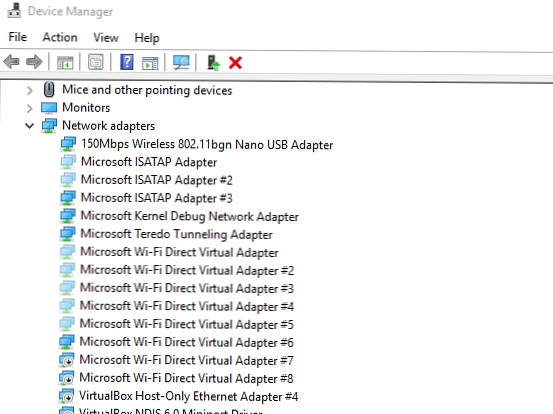
Как правилно да нулирате виртуалния адаптер за минипортове на Microsoft
Настройките на точката за достъп се съхраняват в системния регистър, следователно, за да ги почистите, е необходимо в клона на системния регистър HKLM \ Система \ CurrentControlSet \ Услуги \ WlanSvc \ Параметри \ HostedNetworkSettings премахнете DWORD параметъра HostedNetworkSettings.
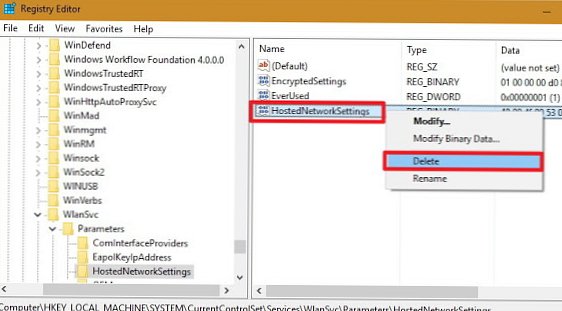
Можете да изтриете параметъра с командата:
reg изтрийте hklm \ system \ currentcontrolset \ services \ wlansvc \ параметри \ hostednetsettings / v hostednetsettings
Сега трябва да рестартирате компютъра си. След зареждане проверете дали настройките на хостваната мрежа са нулирани
нетен старт wlansvc
netsh wlan show hostednetwork
На полето Настройки раздел Настройки на хостваната мрежа стойност трябва да остане Не е конфигуриран.
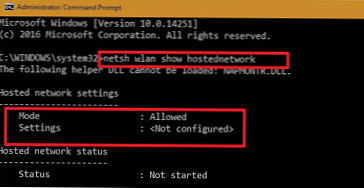
Премахване на виртуален WiFi адаптер на Microsoft на компютър с Intel WLAN карта
С адаптерите за Intel WLAN има друг проблем. В случай че на компютъра е инсталиран модулът Intel My WiFi / Intel My WiFi Technology (обикновено инсталиран с пакета драйвери Intel PROSet / Wireless), системата може да има 2 мрежови адаптера на Microsoft Virtual WiFi Miniport, които не могат да бъдат премахнати.
В този случай трябва да намерите Intel PROSet / Wireless в списъка с инсталиран софтуер в контролния панел, да го промените и да премахнете компонента Intel My WiFi Technology.
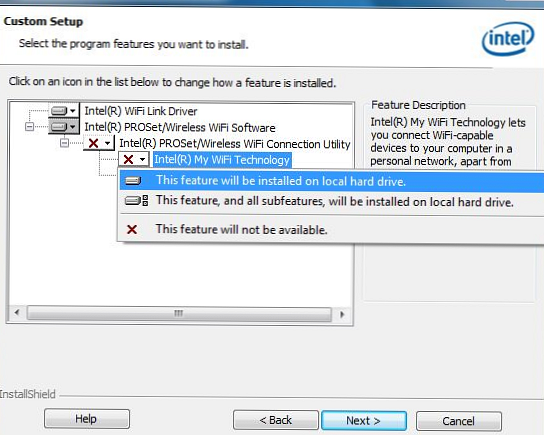
След това един виртуален адаптер трябва да изчезне. Вторият може да бъде отстранен с помощта на описания по-горе метод..











